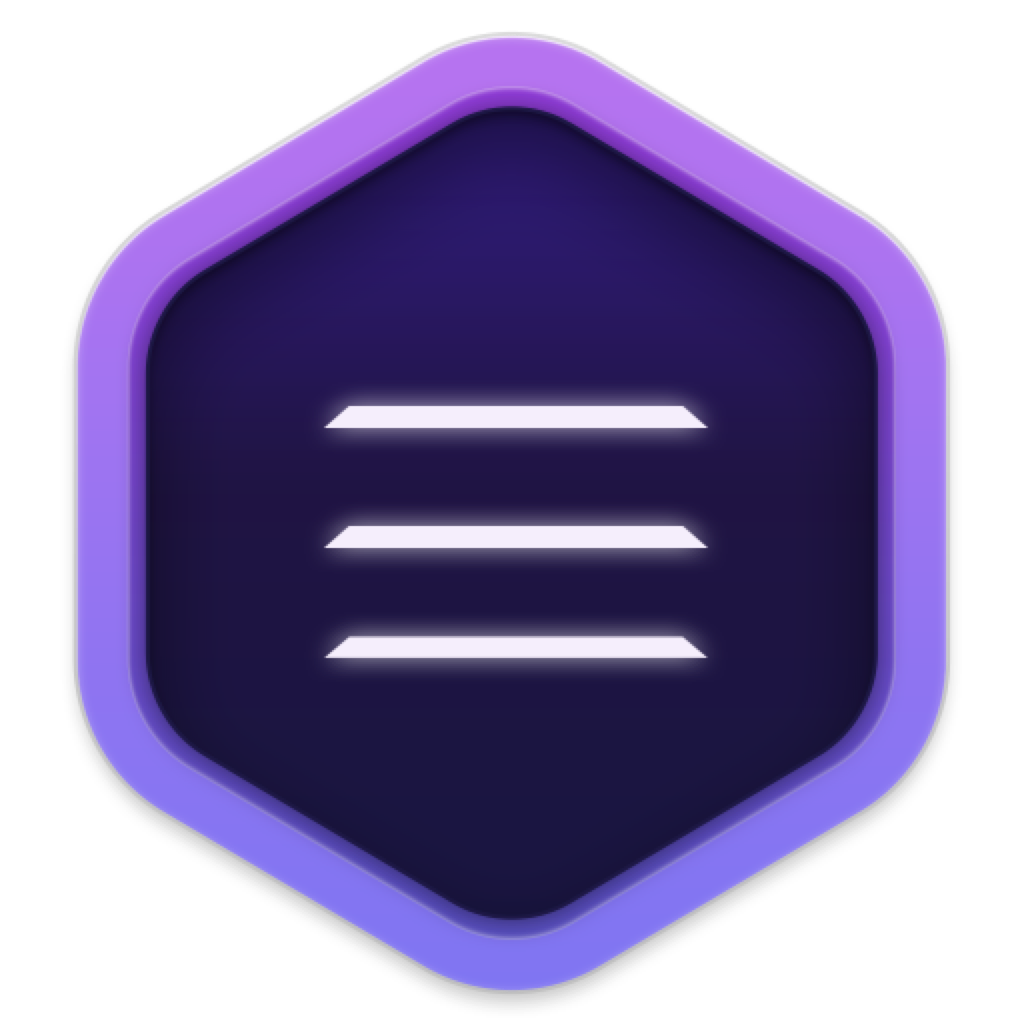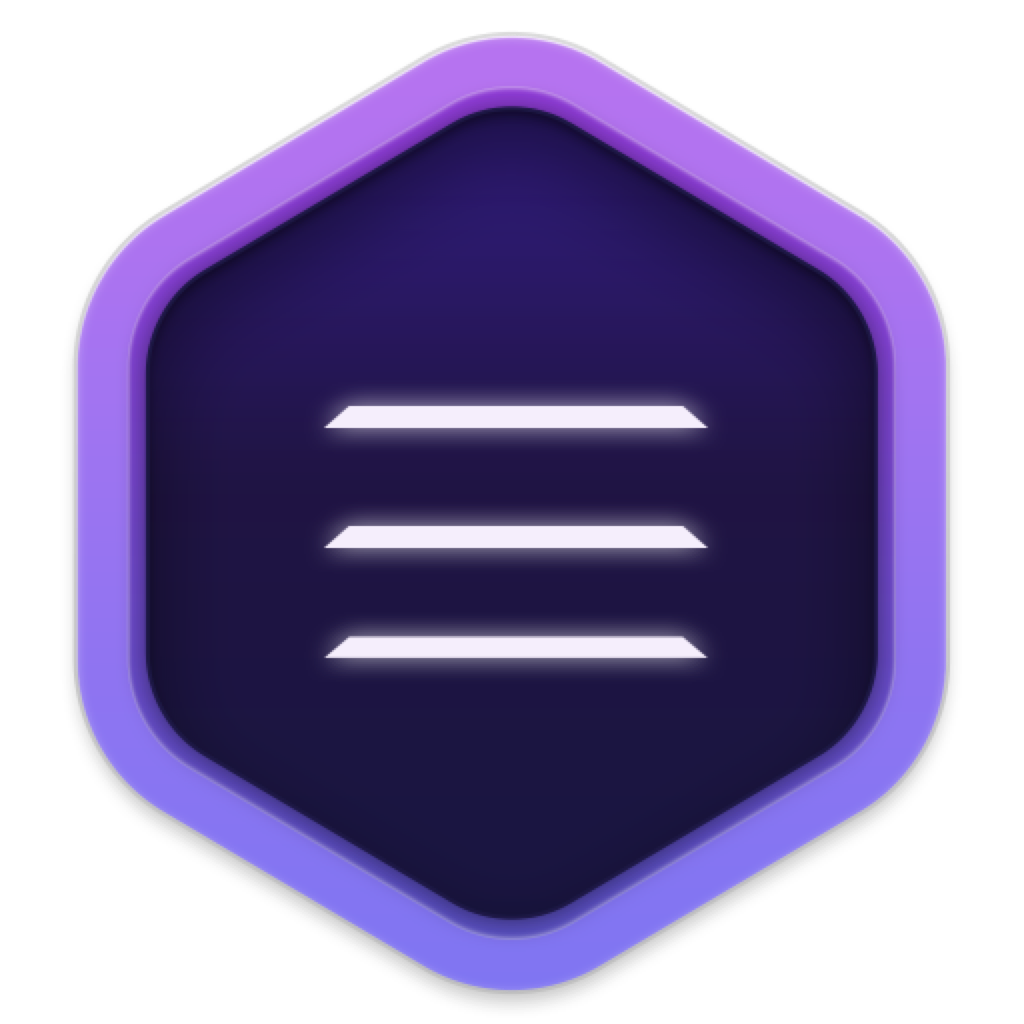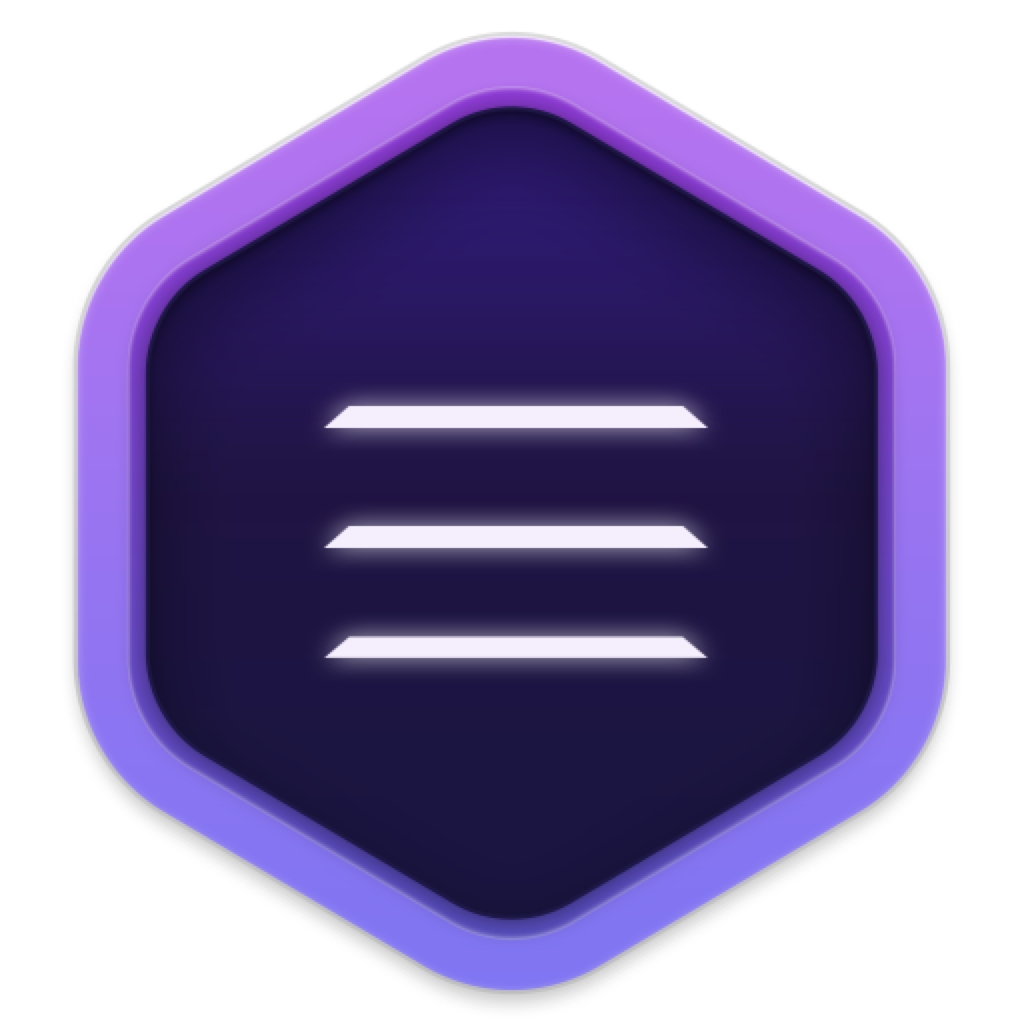删除模式允许您快速向页面添加内容,就像拖放一样,但没有重复拖动部分,只需指向并单击页面即可添加元素。在本篇文章中,我们介绍的是如何使用Blocs for mac的掉落模式。
Blocs for mac(网页代码编辑器)
立即下载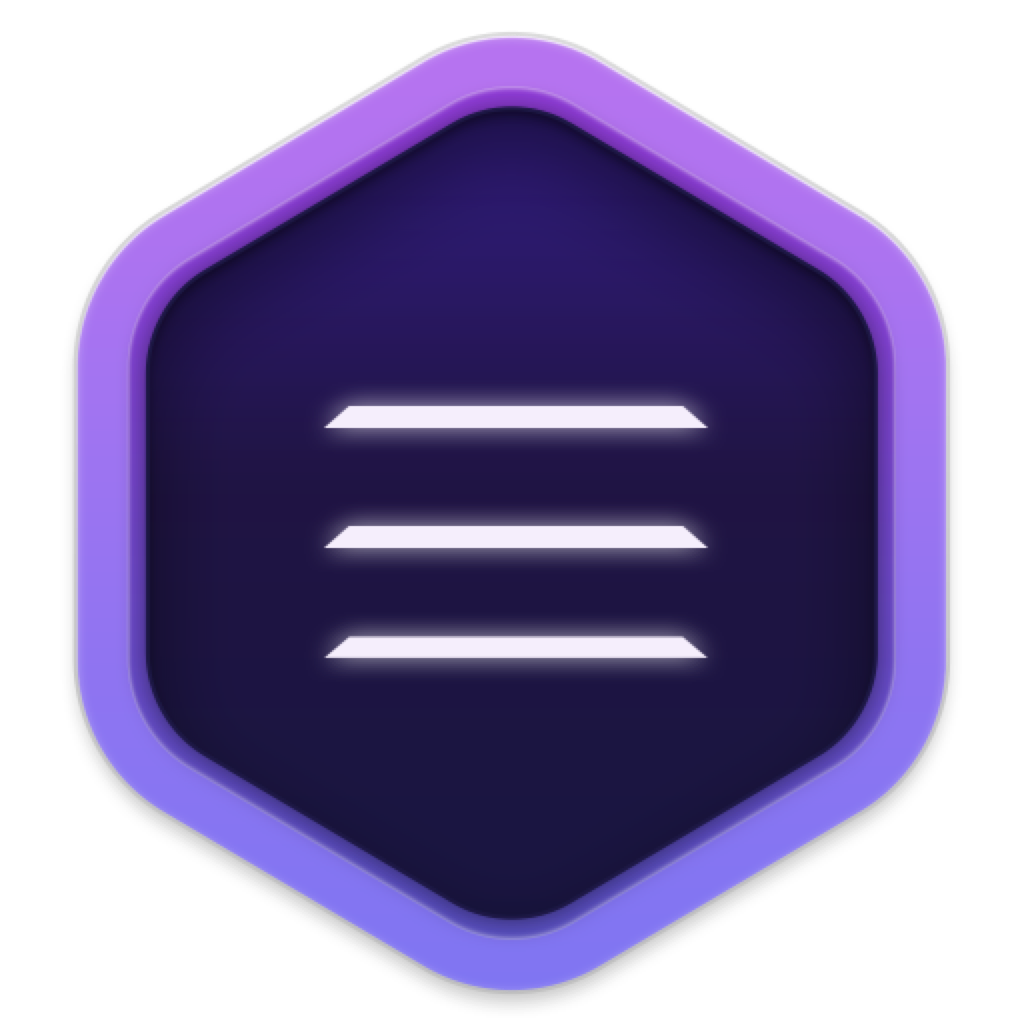
Blocs for mac是应用在Mac上的网页代码编辑器,快速,易用且功能强大的可视化网页设计工具,可让您无需编写代码即可创建自适应网站。只需点击几下,即可为网站的任何部分添加一系列引人注目的滚动效果和动画。
2019-10-08 27.29 MB 英文软件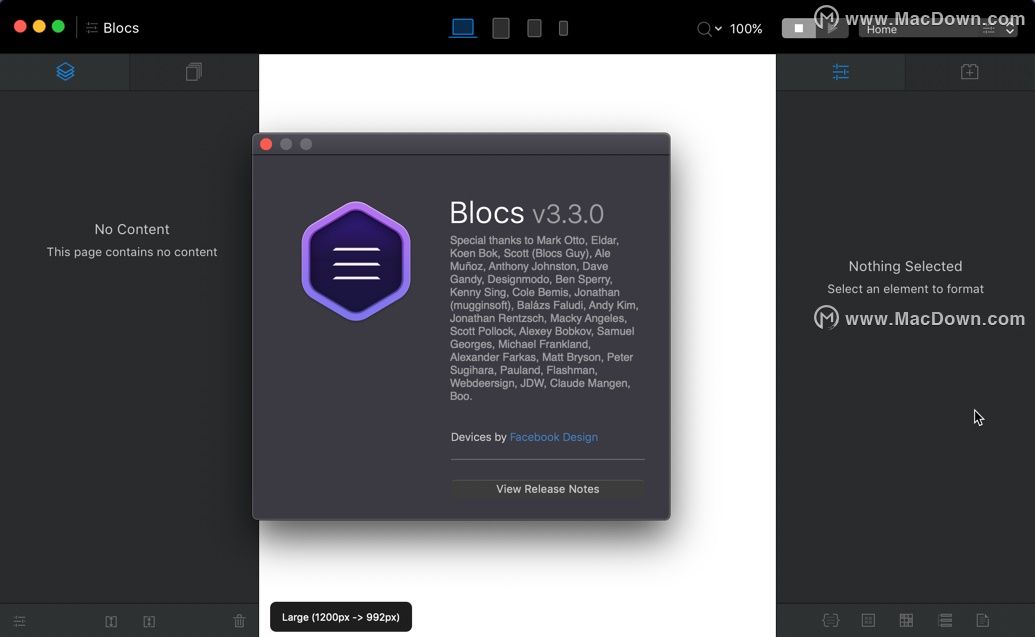
Sketch小技巧—画出各种星型和多边形的简单方法
sketch拥有很棒的矢量工具以及基本的形状。这十分有利于任何一项制图的起步,无论是网页设计或是图标的设计,或者其他。
如何使用Blocs for mac的掉落模式
进入投放模式
要进入下降模式左键点击位于右侧栏的顶部金砖四国的图标或交替使用键盘快捷键^D。当您进入放置模式时,侧边栏选项将自动显示Bric库,该库将突出显示当前选定的Bric。Bric库可让您快速搜索元素,还包括当前所选Bric的实时预览区域。
将金砖四国放在一个页面上
在放置模式下,鼠标光标将更改为表示左键单击时将添加到页面的对象。如果将鼠标光标移动到页面上已放置的Bric上方或下方,您将看到一条细蓝线。该标记表示Bric将被放置的位置,即鼠标光标所在元素的上方或下方。如果该区域尚未包含Bric,则当鼠标光标悬停在整个区域上时,整个区域将突出显示。当蓝线标记或完全突出显示的部分可见时,左键单击会将当前选定的一个Brics放置在该位置的页面上。
退出投放模式
要退出放置模式,左键点击位于右侧栏的顶部设置图标或交替使用键盘快捷键^D。
以上就是关于如何使用Blocs for mac的掉落模式的使用教程,希望能帮到你。
Smart Player for Mac如何对视频内容进行分类?
Smart Player for Mac如何对视频内容进行分类?视频分类是从分析文件名开始,然后再检查文件本身的一些关键属性。智能播放器在文件名中查找常用模式,以确定它是电视节目还是电影。如果找不到这些模式,那么它将决定它是否可能是家庭视频,如果它不是家庭视频,它将被归类为其他。